
Come comprimere il file WAV senza compromettere la fedeltà audio?

I file WAV tendono ad essere di grandi dimensioni e occupano molto spazio di archiviazione. Le restrizioni sulle dimensioni possono anche limitare il caricamento e la condivisione di file WAV online. Pertanto, è necessario un modo per comprimere i file WAV in modo significativo senza compromettere la qualità.
Un compressore di file WAV è la soluzione definitiva per comprimere i tuoi file WAV senza perdere qualità. Continua a leggere per scoprire il modo migliore per comprimere i file WAV utilizzando il nostro compressore di file WAV più consigliato e altre alternative affidabili.
Esistono diversi modi per comprimere i file WAV senza spendere troppo tempo e commissioni. Esaminiamoli.
Video Converter Ultimate è uno strumento dedicato al compressore e alla conversione di video e audio. Con questo strumento, puoi comprimere i file WAV in modo significativo senza danneggiare la qualità del file video.
Video Converter Ultimate è ampiamente utilizzato e preferito per il suo potentissimo motore per comprimere, modificare e convertire più file di grandi dimensioni in un tempo più breve. Consente inoltre di eseguire potenti funzioni di editing video, come l'aggiunta di filtri. Video Converter Ultimate è veloce e comprime i tuoi file WAV fino al 90%.
Caratteristiche principali:
Ecco come utilizzare questo compressore di file WAV dedicato per comprimere i file WAV:
01Scarica, installa ed esegui Video Converter Ultimate sul tuo PC.
02Nell'interfaccia principale del programma, premi il pulsante Casella degli strumenti e fai clic su Compressore audio. Premi la sezione di rilascio rettangolare per aggiungere il file WAV che desideri ridurre di dimensioni.

03Personalizza le impostazioni di compressione nella finestra Compressore audio . Premi il pulsante Anteprima per visualizzare l'anteprima del file WAV prima della compressione. Fare clic sul pulsante Comprimi per comprimere il file WAV.

Ulteriori letture:
A cosa serve la compressione di un file? Come comprimere un file video?
Guida completa - Come ridurre le dimensioni del file senza perdere qualità
8MB.video è un popolare compressore di file video per gli utenti di Discord poiché Discord limita i caricamenti di video a 8 MB. Tuttavia, è comunque possibile utilizzare 8MB.video per comprimere i file WAV di dimensioni inferiori a 100 MB, 50 MB e 8 MB. È compatibile con più browser Web e dispositivi. Poiché è basato su cloud, non è necessario scaricare alcun software o programma per comprimere i file WAV.
Segui questi passaggi per comprimere un file WAV online utilizzando 8MB.video:
Passaggio 1. Vai alla pagina online di 8MB.video.
Passaggio 2. Fare clic su Sfoglia per aggiungere i file WAV che si desidera comprimere. Fare clic sul menu a discesa Opzioni per impostare le impostazioni di compressione. Fare clic sul pulsante verde per comprimere il file.
Passaggio 3. Fare clic sul collegamento per il download una volta compresso il file WAV.

Media.io è uno strumento online gratuito per il compressore e la conversione di video e audio . Con questo strumento, puoi ridurre i file WAV online senza perdere la qualità dei file. Ti permette di comprimere i file WAV in pochi semplici clic. È un sito di connessione HTTPS (SSL) sicuro, che ti consente di comprimere in modo sicuro i tuoi file WAV online. Tutti i file WAV compressi verranno eliminati dal server entro 24 ore. Media.io è facile da usare ed è compatibile con tutti i browser, dispositivi e sistemi operativi, inclusi Mac, Windowse Linux.
Segui questi passaggi per comprimere un file WAV online utilizzando Media.io:
Passaggio 1. Apri la pagina del compressore di file WAV di Media.io.
Passaggio 2. Fare clic su Scegli file per aggiungere i file WAV per la compressione.
Passaggio 3. Fare clic sull'icona a forma di ingranaggio Impostazioni per impostare il metodo di compressione e la dimensione del file preferita, quindi fare clic su OK.
Passaggio 4. Fai clic su Comprimi e registrati per il tuo account Media.io, se richiesto. Scarica il file WAV compresso localmente o salvalo nel tuo spazio di archiviazione cloud.

Potrebbe piacerti:
Come comprimere un video su Android? 6 modi rapidi da non perdere
Come comprimere un video su iPhone? Risolto in 7 modi efficaci
ClipCompress è un compressore di file online che vende la promessa di comprimere i file WAV fino al 90% della dimensione del file originale. Il compressore di file WAV è basato su cloud e funziona su qualsiasi browser web, quindi non è necessario scaricare un programma di compressione o componenti aggiuntivi.
Può comprimere velocemente il tuo file video WAV senza perdere qualità. Inoltre, i file compressi non includono filigrane. Tuttavia, il suo principale svantaggio è che limita i caricamenti di file a 50 MB.
Ecco una breve guida su come comprimere i file WAV online utilizzando ClipCompress:
Passaggio 1. Apri ClipCompress sul tuo browser web.
Passaggio 2. Fare clic sulla sezione Seleziona file da comprimere per aggiungere i file WAV per la compressione.
Passaggio 3. Fare clic sul collegamento Download per salvare il file WAV compresso.
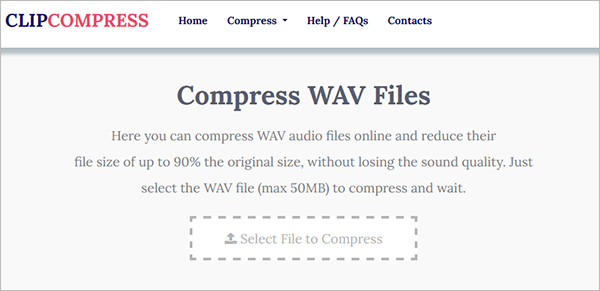
FreeConvert è una delle migliori applicazioni web per comprimere video e file audio. È un compressore di file WAV online popolare, affidabile ed efficiente con un'interfaccia facile da usare e da navigare. FreeConvert è puramente basato su cloud ed è disponibile per l'utilizzo gratuito. Tuttavia, potrebbe essere necessario eseguire l'aggiornamento a un pacchetto premium per accedere a funzionalità di conversione e compressione più migliorate.
Oltre a questa necessità di aggiornare il tuo account, un altro aspetto negativo di FreeConvert è la limitazione della dimensione del file di 1 GB. Tuttavia, se stai comprimendo file WAV relativamente più piccoli, FreeConvert è il miglior riduttore di dimensioni dei file WAV online.
Ecco come comprimere i file WAV online utilizzando FreeConvert:
Passaggio 1. Aprire la pagina del compressore WAV online.
Passaggio 2. Fare clic su Scegli file per aggiungere i file WAV da comprimere. Consente di scorrere verso il basso per personalizzare le impostazioni avanzate, incluso il livello di compressione preferito.
Passaggio 3. Fare clic su Comprimi per iniziare a ridurre le dimensioni del file WAV.
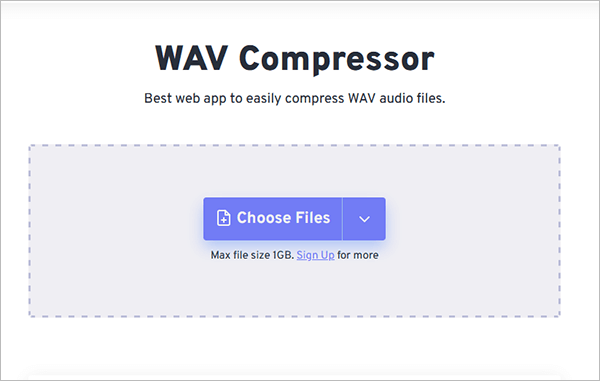
Ulteriori informazioni:
Scatena la velocità fulminea: guida definitiva per comprimere i file MOV
Sbloccare l'efficienza: come comprimere facilmente un video per l'e-mail
XConvert è un compressore di file WAV online che comprime i file WAV alterando i bitrate audio, i canali e le frequenze di campionamento. Il compressore di file consente di impostare preimpostazioni di bitrate o bitrate personalizzati per ottenere una compressione audio di alta qualità.
Con XConvert, puoi anche tagliare i tuoi file WAV per comprimere solo una particolare parte del file. Ciò è particolarmente utile se stai comprimendo una piccola parte di un file WAV di grandi dimensioni. Tuttavia, uno svantaggio della compressione dei file online con XConvert è la mancanza di un'opzione per visualizzare in anteprima i file prima della compressione.
Ecco come comprimere un file WAV usando XConvert:
Passaggio 1. Apri il compressore online di XConvert sul tuo browser web.
Passaggio 2. Fare clic su Aggiungi file per aggiungere il file WAV che si desidera comprimere.
Passaggio 3. Durante il caricamento del file WAV, vai sul lato destro della pagina e personalizza il bitrate, il canale audio, la frequenza di campionamento e le impostazioni di taglio audio. Fare clic su Comprimi per iniziare a ridurre le dimensioni del file WAV.
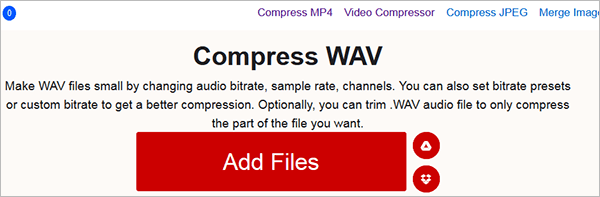
YouCompress è un compressore di file online alternativo che può aiutarti a comprimere più tipi di file, inclusi video, audio e immagini. È compatibile con più formati, inclusi MP3, MP4, WAV, PDF, PNG, AVI, MOV, GIF, TIFF, ecc.
Con YouCompress, puoi comprimere i tuoi file WAV tramite qualsiasi browser web, gratuitamente e senza dover scaricare alcun componente aggiuntivo o software. Lo strumento fa del suo meglio per comprimere i file preservandone la qualità. Inoltre, YouCompress utilizza una connessione sicura, proteggendo così i tuoi dati video. Tutti i file caricati vengono eliminati dal server entro poche ore dalla compressione.
Segui questi passaggi per imparare a comprimere un file WAV con YouCompress:
Passaggio 1. Apri il compressore online YouCompress tramite qualsiasi browser web.
Passaggio 2. Fare clic su Seleziona file per aggiungere il file WAV che si desidera comprimere. Fare clic su Carica file e comprimi per caricare e ridurre il file. YouCompress non consente di preimpostare le impostazioni di compressione. Comprime automaticamente i tuoi file utilizzando le migliori impostazioni possibili.
Passaggio 3. Fare clic su Scarica file per accedere al file WAV compresso localmente.
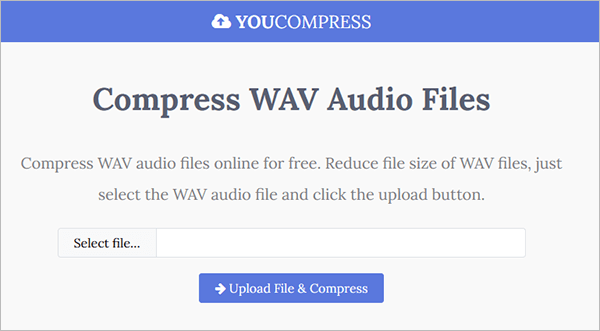
Leggi anche:
Come comprimere MP4 online gratuitamente [9 online e 1 offline]
Come comprimere i file audio come un professionista senza perdere la qualità
Domanda 1. Perché i file WAV sono di grandi dimensioni?
WAV è un formato non compresso che comprende tutti i dati audio originali, rendendolo così di grandi dimensioni.
Domanda 2. Qual è la migliore risoluzione per i file WAV?
Sebbene ogni utente abbia le proprie preferenze ed esigenze durante la compressione dei file, in genere si consiglia di registrare i formati WAV a 24 bit e 48 kHz. Scegli le impostazioni migliori che soddisfano le tue esigenze di qualità dei file.
Domanda 3. Qual è il formato migliore per un audio di alta qualità?
I migliori formati audio per la qualità audio sono la compressione senza perdita di dati e i file non compressi, come M4A, FLAC e WAV. Questo perché questi formati conservano gran parte della qualità del file originale. Tuttavia, con un buon strumento di compressione audio, puoi comprimere perfettamente i tuoi file di grandi dimensioni senza perdere molta qualità del file.
Domanda 4. Qual è il miglior compressore di file WAV?
Il miglior riduttore di dimensioni dei file WAV dipenderà in ultima analisi dalle tue esigenze e preferenze. Hai bisogno di un riduttore gratuito per la dimensione dei file WAV? Vuoi uno strumento online o offline? Un particolare compressore supporta la compressione batch? Video Converter offre tutte le caratteristiche chiave di un affidabile compressore di file WAV.
Come faccio a ridurre le dimensioni di un file WAV? Ci sono molti modi per comprimere i file WAV senza problemi. Puoi comprimere i tuoi file scaricando uno strumento software dedicato come Video Converter Ultimate. In alternativa, è possibile comprimere un file WAV online utilizzando un compressore di file online.
Se non sei ancora sicuro di come comprimere i file WAV, investi in uno strumento completo con una curva di apprendimento ragionevole e facile da usare. In questo modo si risparmia tempo e fatica. Video Converter Ultimate è una buona scelta. Scarica Video Converter Ultimate per goderti una compressione di file WAV illimitata, gratuita e di alta qualità.
Articoli Correlati:
Una guida completa per comprimere i file MP3 [online e offline]
I 9 migliori strumenti di compressione video gratuiti da non perdere MAI
Come ridurre le dimensioni dei file MP4 senza perdere qualità [7 semplici modi]
6 tecniche efficaci per ridurre le dimensioni del video senza compromettere la qualità
Recensione del software di 8MB Video Compressor e delle sue alternative
Come comprimere un video senza perdere qualità? [Produttivamente]